Win7用户操作教程:将Word文档(DOC)转换为纯文本(TXT)的方法解析
- 问答
- 2025-10-27 04:06:10
- 69
对于还在使用Windows 7的朋友来说,有时候我们需要把Word文档里的内容提取出来,变成更通用的TXT纯文本格式,比如为了在某些只能识别文本的老式程序里使用,这个过程其实很简单,不需要任何额外的软件,用系统自带的“记事本”或者Word自己就能搞定。
最直接的方法是利用“另存为”功能,用鼠标双击打开你的那个DOC文档,等它在Word里完全显示出来,点击软件左上角的“文件”菜单,从下拉列表中选择“另存为...”,这时会弹出一个新窗口,你需要在这个窗口里做两件事:一是给新文件取个名字,二是在“保存类型”那里点一下,从长长的列表中找到并选择“纯文本”,也就是后面写着*.txt的那个选项,最后点击“保存”,可能会再弹出一个关于格式兼容性的小提示,直接点“确定”或“是”就行,这样,一个同名的TXT文件就生成了在你指定的位置。
还有一个更快捷的“笨”办法,就是复制粘贴,打开Word文档后,按Ctrl+A键选中全部文字,再按Ctrl+C复制,在桌面空白处点右键,选择“新建”一个“文本文档”,打开这个新建的TXT文件,按Ctrl+V把内容粘贴进去,最后记得按Ctrl+S保存一下,这个方法虽然步骤多点,但不容易出错,特别适合内容不长的文档。
拓展一下,TXT格式的好处是体积非常小,并且几乎能被所有设备和软件打开,不会出现排版错乱,但转换时要注意,所有图片、表格以及特殊的字体、颜色设置都会消失,只剩下光秃秃的文字,偶尔在转换特别复杂的文档时,可能会遇到段落合并或乱码的小问题,这时候可以尝试用Word的“选择性粘贴”功能,选择“无格式文本”再操作一次,通常就能解决,记得定期清理不再需要的临时文件,以节省C盘空间。
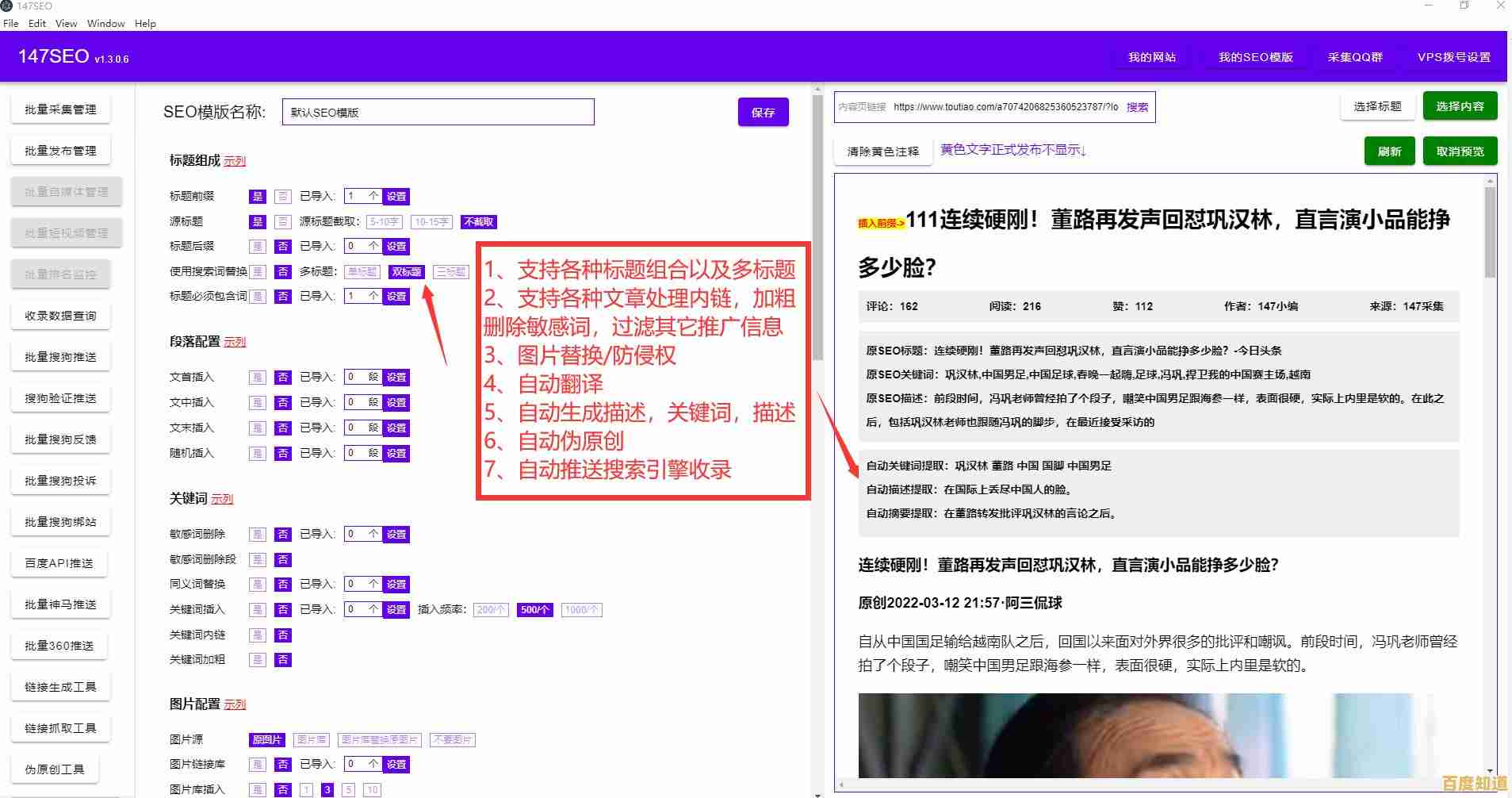
本文由苦芷烟于2025-10-27发表在笙亿网络策划,如有疑问,请联系我们。
本文链接:http://pro.xlisi.cn/wenda/63040.html









